2025-03-21 13:21:01
使用wps office软件在电脑上创建一个新的空白文档非常简单。首先,请确保您的电脑已经安装了wps office。如果您还没有安装,可以访问官方网站下载并安装适合您操作系统的版本。
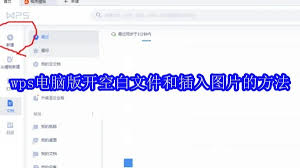
1. 打开wps office程序。
2. 在主界面上,您会看到一个类似于“新建”或“新建空白文档”的按钮,通常位于界面的左上角。点击这个按钮。
3. 点击后,系统会自动为您创建一个新的空白文档,并进入编辑模式,此时您可以开始输入文本、插入图片或其他元素。
另外,如果您希望快速创建一个新的空白文档,也可以通过右键点击桌面或文件夹中的空白处,选择“新建”,然后在弹出的菜单中找到“wps 文字”(或者具体的文档类型)的选项。这将直接在当前位置创建一个新的文档。
在wps文字处理软件中插入图片可以让文档更加丰富多样。以下是具体步骤:
1. 打开您想要插入图片的wps文档。
2. 请将光标定位到您希望图片出现的位置。
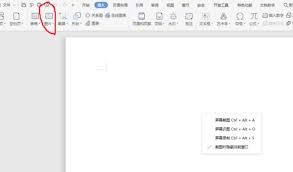
3. 接下来,转到顶部菜单栏的“插入”选项卡。
4. 在“插入”菜单下,您会找到一个名为“图片”的选项。点击它。
5. 系统会弹出一个窗口,允许您浏览计算机上的文件。从这里,您可以选择您想要插入的图片文件。选中图片后,点击“打开”按钮。
6. 图片将会被插入到文档中您之前放置光标的地方。此时,您可以通过拖拽图片边框来调整其大小和位置。
7. 如果需要对图片进行更多的编辑,比如添加边框、调整亮度对比度等,可以使用工具栏上的相应功能按钮。
通过上述步骤,您就可以在wps电脑版中轻松创建空白文件以及插入图片,使您的文档内容更加丰富和美观。